Comment partager l’écran de son téléphone sur un ordinateur sans fil et gratuitement : Guide complet.
De nos jours, il est devenu courant de vouloir partager l’écran de son téléphone sur un ordinateur. Que ce soit pour regarder des vidéos, présenter des diaporamas ou simplement pour faciliter le multitâche, cette fonctionnalité peut être très utile.
Dans cet article, nous vous montrerons comment partager l’écran de votre téléphone sur un ordinateur, et ce, sans câble et gratuitement.

Note importante : Veuillez noter que cette méthode peut ne pas fonctionner sur tous les téléphones et ordinateurs. Les fonctionnalités de projection sans fil peuvent varier en fonction des modèles et des configurations matérielles. Il est donc recommandé de vérifier la compatibilité de votre téléphone et de votre ordinateur avant d’essayer cette méthode. Elle est généralement prise en charge par les versions plus récentes de Windows, telles que Windows 10 et les versions ultérieures.
Si cela ne fonctionne pas pour vous, il existe d’autres alternatives et logiciels tiers disponibles pour partager l’écran de votre téléphone sur votre ordinateur.
Étape 1 : Configuration de l’ordinateur
Pour commencer à partager l’écran de son téléphone sur un ordinateur, nous allons configurer notre ordinateur en suivant les étapes ci-dessous :
- Ouvrez le menu Démarrer de Windows et tapez « projection » dans la barre de recherche.
- Sélectionnez « Paramètres de projection » dans les résultats de recherche.

- Dans les paramètres de projection, au niveau des « Fonctionnalités facultatives« , sélectionnez « Afficher les fonctionnalités » pour afficher les fonctionnalités supplémentaires.
- Cochez la fonctionnalité « Affichage sans fil«
- Cliquez sur « Suivant » puis sur « installer » pour lancer l’installation de cette fonctionnalité.
NB : Cela peut prendre un certains temps..
Étape 2 : Activation de la fonctionnalité sur l’ordinateur
Maintenant que la fonctionnalité d’affichage sans fil est installée sur votre ordinateur, passons à l’activation :
- Dans les paramètres de projection, cliquez sur la liste de choix 1
- Sélectionnez « Disponible partout sur les réseaux sécurisés« .

- Assurez-vous que votre téléphone et votre ordinateur sont connectés au même réseau Wi-Fi.
Lisez aussi : Des Applications Temporairement Gratuites pour Android et iOS – 2023
Étape 3 : Configuration du téléphone
Maintenant que votre ordinateur est prêt, passons à la configuration de votre téléphone pour partager l’écran sur le PC :
- Sur votre téléphone, allez dans Paramètre du téléphone
- Accédez au menu « Appareil connecté« .
- Sélectionnez « Préférences de connexion » et choisissez l’option « Cast« .

- Activez l’option « Affichage sans fil automatiquement » et assurez-vous que votre téléphone détecte le PC.
Étape 4 : Profitez de la connexion sans fil
Une fois que tout est configuré, vous êtes prêt à partager l’écran de votre téléphone sur votre ordinateur sans fil. Voici comment procéder :
- Revenez à votre ordinateur et observez comment l’écran de votre téléphone est projeté en temps réel.
- Utilisez votre téléphone normalement, et tout ce qui se passe sur l’écran du téléphone sera reflété sur l’ordinateur.
Avantages de cette méthode
- Pas besoin de câbles : Grâce à la connexion sans fil, vous pouvez partager l’écran de votre téléphone sur votre ordinateur sans encombrement de câbles.
- Gratuit : Cette méthode utilise les fonctionnalités intégrées de Windows, ce qui signifie qu’aucun logiciel supplémentaire n’est nécessaire.
- Audio partagé : L’audio de votre téléphone est également partagé avec l’ordinateur, vous permettant d’écouter le son directement depuis votre PC.
Regardez la vidéo sur YouTube

Conclusion
Partager l’écran de son téléphone sur un ordinateur sans utiliser de fil et gratuitement est désormais possible grâce aux fonctionnalités intégrées de Windows.
Suivez les étapes fournies dans cet article pour configurer votre ordinateur et votre téléphone, et profitez de cette fonctionnalité pratique. Que ce soit pour regarder des vidéos, présenter des diaporamas ou effectuer des tâches multitâches, cette méthode vous facilitera la vie.



![Shrinkme.io, le rétrécisseur de liens qui fait rétrécir vos soucis financiers ! [Preuve de retrait en vidéo] 15 Gagner de l'argent Shrinkme.io](https://i0.wp.com/tutogenie.com/wp-content/uploads/2023/07/ShrinkMe.jpg?resize=150%2C150&ssl=1)
![[Résolu] 📢 Microsoft Office Alerte : Votre licence n'est pas authentique. [3 Méthodes efficaces 🎉] 16 Message - Votre licence n'est pas authentique](https://i0.wp.com/tutogenie.com/wp-content/uploads/2023/07/Message-Votre-licence-nest-pas-authentique.png?resize=150%2C150&ssl=1)